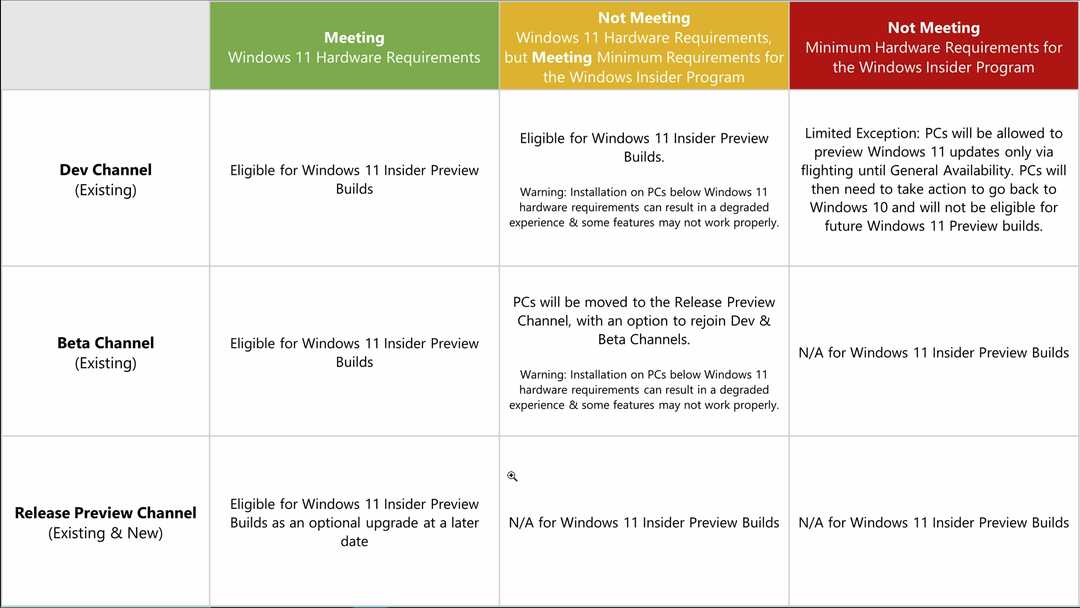- Za optimizacijo svojega novega operacijskega sistema je Microsoft odstranil številne funkcije v sistemu Windows 11.
- Več bistvenih možnosti večopravilnosti ni več, zaradi česar so številni uporabniki nezadovoljni.
- Številne funkcije prilagajanja so prav tako izginile, kar uporabnikom preprečuje spreminjanje uporabniškega vmesnika.
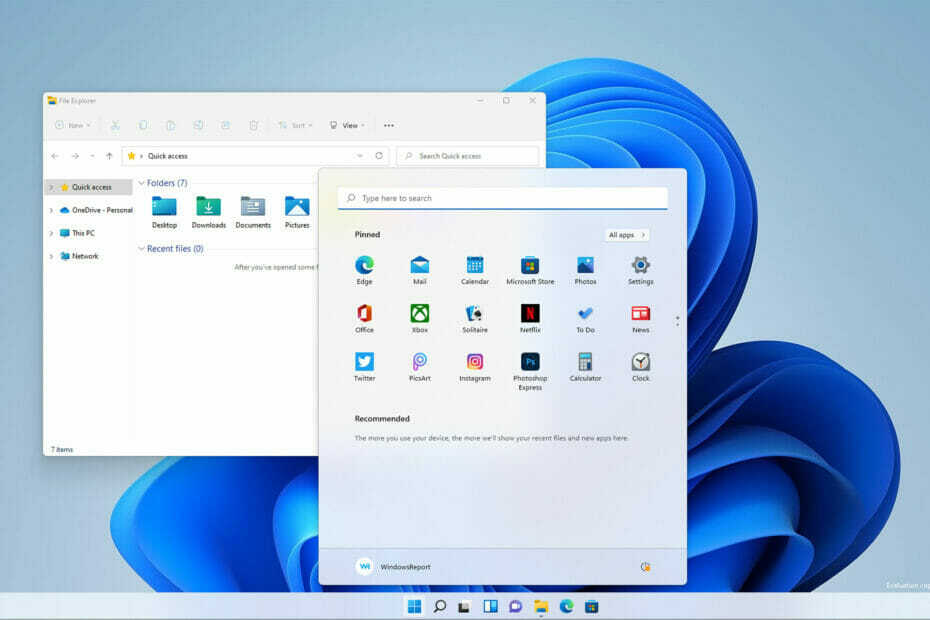
XNAMESTITE S KLIKNITE NA PRENOS DATOTEKE
Ta programska oprema bo popravila pogoste računalniške napake, vas zaščitila pred izgubo datotek, zlonamerno programsko opremo, okvaro strojne opreme in optimizirala vaš računalnik za največjo zmogljivost. Odpravite težave z računalnikom in odstranite viruse zdaj v 3 preprostih korakih:
- Prenesite orodje za popravilo računalnika Restoro ki prihaja s patentiranimi tehnologijami (na voljo patent tukaj).
- Kliknite Začnite skeniranje da poiščete težave z operacijskim sistemom Windows, ki bi lahko povzročile težave z računalnikom.
- Kliknite Popravi vse da odpravite težave, ki vplivajo na varnost in delovanje vašega računalnika
- Restoro je prenesel 0 bralci ta mesec.
Windows 11 je tu in prinaša veliko izboljšav, predvsem v vizualnem oddelku z novim uporabniškim vmesnikom.
Prenovljeni uporabniški vmesnik ni edina sprememba, nova različica pa je uvedla nekaj novih funkcij, ki se bodo mnogim zdele koristne.
Žal je bilo treba nekatere možnosti odstraniti za racionalizacijo novega operacijskega sistema, druge pa so bile spremenjene ali združene z drugimi.
Če želite izvedeti več, se umirite in nadaljujte z branjem, če želite izvedeti vse o odstranjenih funkcijah v sistemu Windows 11.
Kakšne so zahteve za Windows 11?
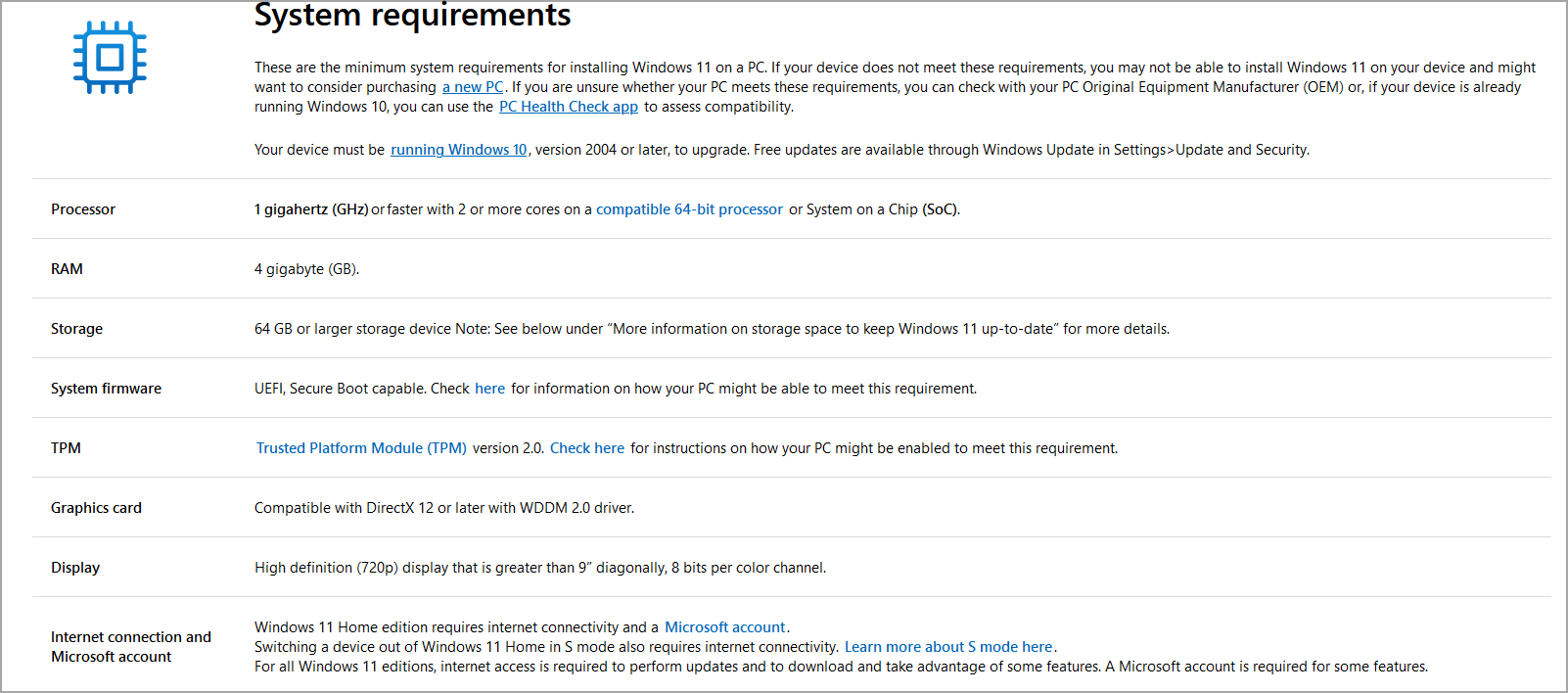
Windows 11 ima podobne zahteve kot njegov predhodnik in so naslednje:
- 1GHz dvojedrni združljiv 64-bitni procesor
- 4 GB RAM-a
- 64 GB prostora za shranjevanje
- UEFI z varnim zagonom
- TPM 2.0
Največja sprememba je zahteva TPM 2.0, vendar še vedno lahko namestite Windows 11 brez TPM.
Ali Windows 11 deluje na 32-bitnih procesorjih?
Ne, Microsoft se je odločil, da popolnoma opusti podporo za 32-bitne procesorje, saj nimajo enake zmogljivosti kot njihovi 64-bitni kolegi.
64-bitni procesorji so standard že več kot 10 let, zato ni presenetljivo, da prejšnja ponovitev ni več podprta.
Katere funkcije so bile odstranjene iz sistema Windows 11?
Opravilna vrstica
- Sposobnost gibanja
Opravilna vrstica v sistemu Windows 11 je zaklenjena v spodnjem položaju in je nemogoče premakniti. Čeprav to ni funkcija, ki smo jo uporabljali, je bila za mnoge uporabnike dobrodošla možnost prilagajanja.

V prejšnjih različicah ste lahko zaklenili opravilno vrstico, lahko pa ste jo tudi premaknili na katero koli stran zaslona, da boste bolje organizirali svoj delovni prostor.
- Brez podpore za povleci in spusti
Ko gre za večopravilnost, je hiter dostop do datotek nujen, mnogi uporabniki pa so to storili preprosto tako, da so datoteke potegnili in spustili v odprte aplikacije v opravilni vrstici.
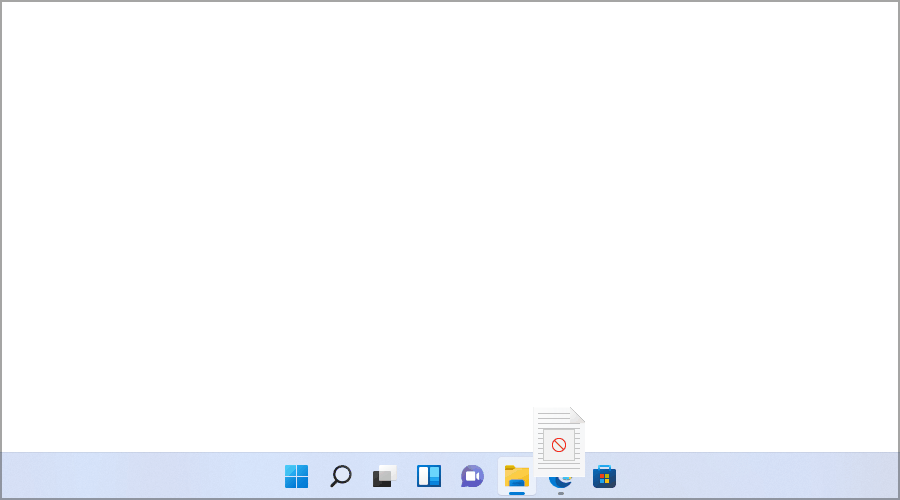
Na žalost tega ni več mogoče storiti v sistemu Windows 11, kar je škoda, saj je bila to bistvena večopravilnost, ki smo jo mi in mnogi drugi uporabljali vsakodnevno.
Datoteke lahko še vedno povlečete in spustite, da odprete aplikacije, toda da bo ta funkcija delovala, boste morali datoteko spustiti v okno aplikacije in ne v ikono opravilne vrstice.
- Možnosti menija opravilne vrstice
Prejšnje različice sistema Windows so imele obsežen meni opravilne vrstice, vendar je bil v zadnji različici skoraj popolnoma odstranjen.
Medtem ko nekatere možnosti menija niso bile bistvene, so bile druge uporabne za nekatere, vendar je na žalost večina od njih odstranjena zaradi poenostavitve vmesnika.
Starejša različica vam je omogočala, da skrijete ali prikažete določene ikone, ta funkcija pa je še vedno na voljo, vendar je premaknjena v aplikacijo Nastavitve.
Obstajala je tudi možnost za orodne vrstice, in čeprav se nam ta funkcija nikoli ni zdela preveč uporabna, smo prepričani, da se je mnogim.
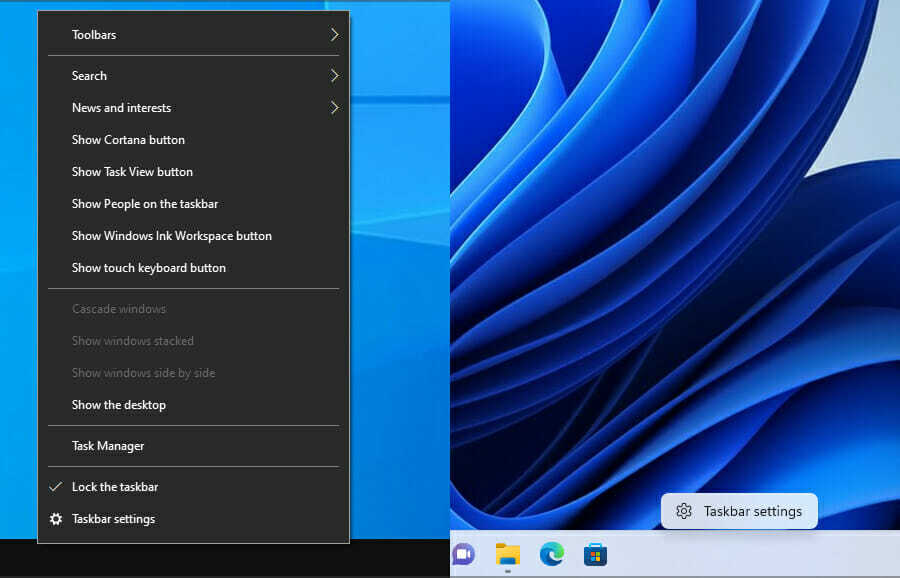
Uporabite lahko tudi meni opravilne vrstice za prerazporeditev odprtih oken ali prikaz namizja, kar je pogosto uporabljalo veliko večopravilnih uporabnikov.
Naša največja pritožba je odstranitev možnosti upravitelja opravil, tako da je ne morete hitreje zagnati iz opravilne vrstice.
Stari meni je imel nekaj nepomembnih funkcij, zaradi katerih je bil večji, kot bi moral biti, vendar menimo, da odstranitev vseh teh možnosti ni bila potrebna.
- Odstranitev ikon ljudi in novic
V operacijskem sistemu Windows 11 v opravilni vrstici ni več ikon People ali News. Namesto tega je bila funkcija Novice premaknjena v razdelek Widgets.
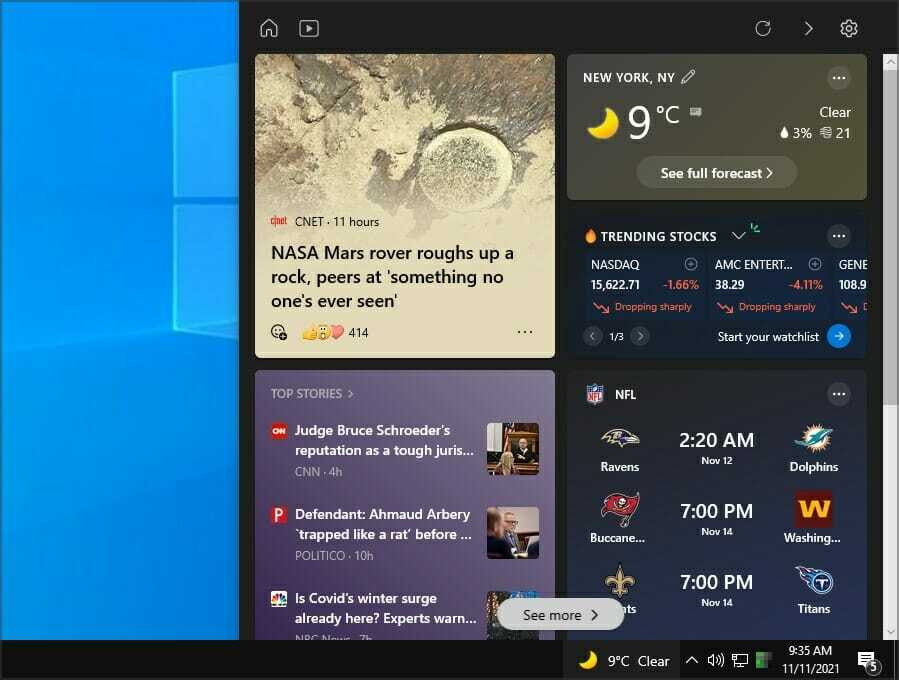
To je po našem mnenju prava poteza, saj se nam ti dve možnosti nista zdeli preveč uporabni, in čeprav jih ni več, sta bili premaknjeni, tako da je na vaši opravilni vrstici manj nereda.
- Možnost odstranitve sistemskih ikon
Windows 10 je bil bolj prilagodljiv kot Windows 11 in vam je omogočil odstranitev sistemskih ikon iz opravilne vrstice.
Najnovejša izdaja vam omogoča, da jih premaknete v prelivni meni, če jih želite skriti, vendar jih ne morete trajno skriti.
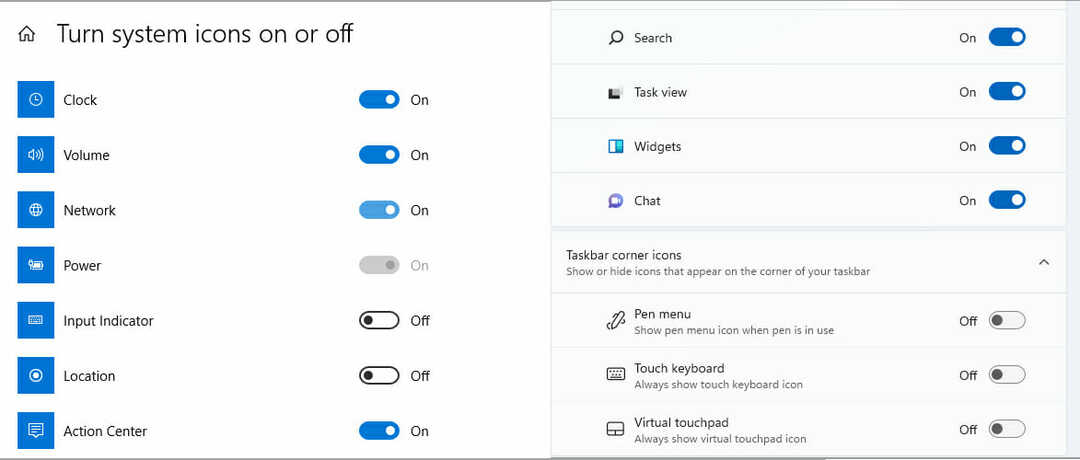
To pomeni, da ikone omrežja, zvoka ali ure ne morete več odstraniti iz opravilne vrstice. To je le manjša možnost prilagajanja in škoda, da je ni več.
- Stari mešalnik Volume
Mešalnik glasnosti je bil verjetno ena najbolj uporabnih funkcij, ki so jih imeli uporabniki v svoji opravilni vrstici, saj jim omogoča enostavno prilagajanje glasnosti vsake aplikacije.
Na žalost ta možnost ni več na voljo v stari obliki in je bila premaknjena v aplikacijo Nastavitve. Vendar pa mnogi uporabniki niso zadovoljni s to spremembo, saj je zdaj nekoliko težje prilagajati nivoje glasnosti.
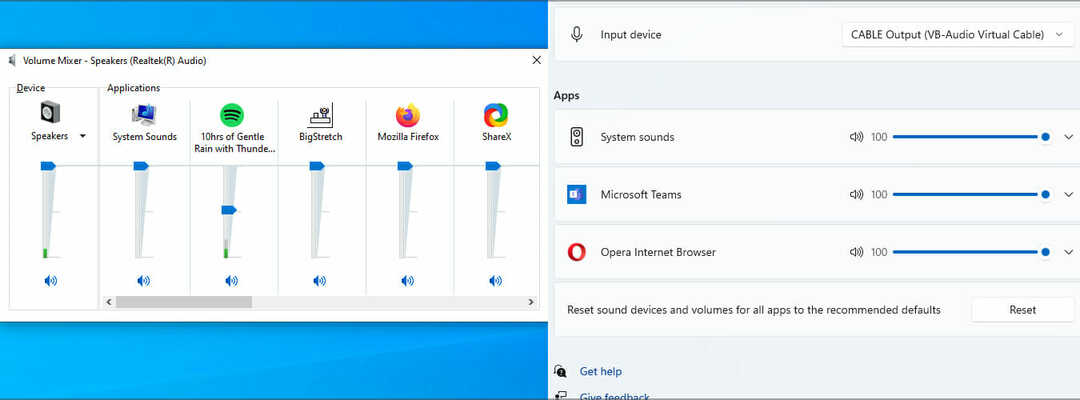
Vendar pa so mnogi našli rešitev v obliki Aplikacija EarTrumpet za Windows 11, zato, če pogrešate stari mešalnik Volume, ga vsekakor poskusite.
- Sposobnost uporabe majhnih ikon
Če morate v opravilni vrstici imeti na desetine ikon, lahko to storite tako, da omogočite možnost majhnih ikon.
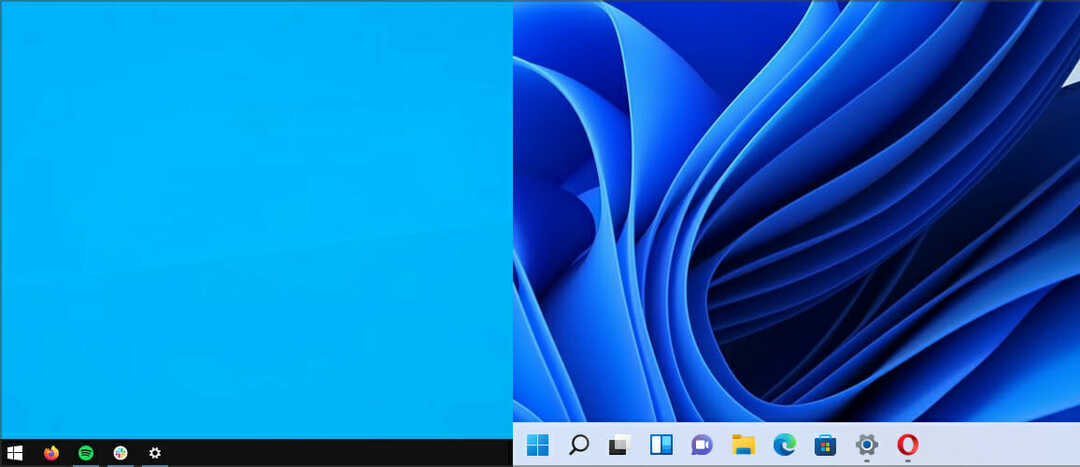
Zaradi tega je opravilna vrstica majhna, vendar vam omogoča prihranek prostora, kar je zelo priročno, če opravljate večopravilnost. Na žalost to ni na voljo v sistemu Windows 11 in obtičali ste s privzeto velikostjo ikone.
- Spreminjanje velikosti
V sistemu Windows 10 lahko spremenite velikost opravilne vrstice, kot želite, in to je bilo zelo koristno, če ste večopravilni uporabnik, ki ima odprtih na desetine aplikacij.
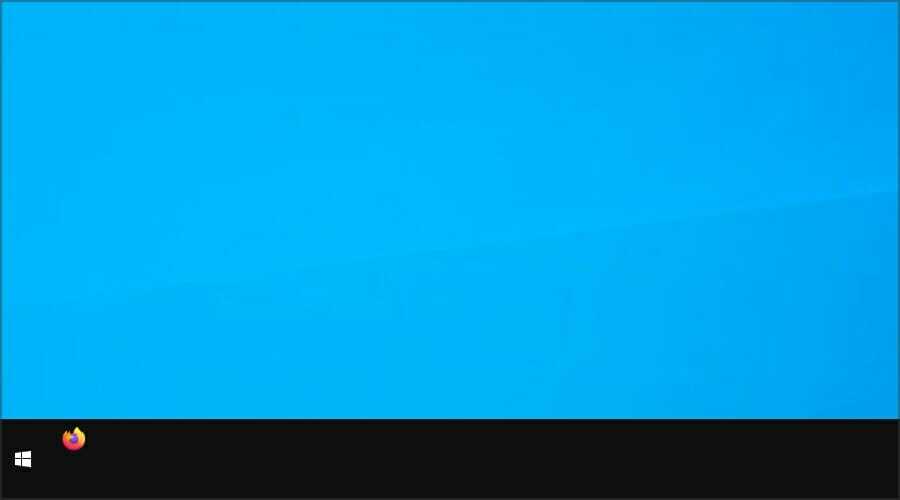
Čeprav je bila to za nekatere uporabna funkcija, povečanje velikosti ni bilo videti preveč privlačno, zato je Microsoft odstranil to funkcijo, da bi poenostavil uporabniški vmesnik.
- Dogodki v koledarju
Dogodkov iz koledarja v sistemu Windows 11 ni več in jih ne morete dodati ali si jih ogledati v opravilni vrstici, kot bi lahko v prejšnji različici.
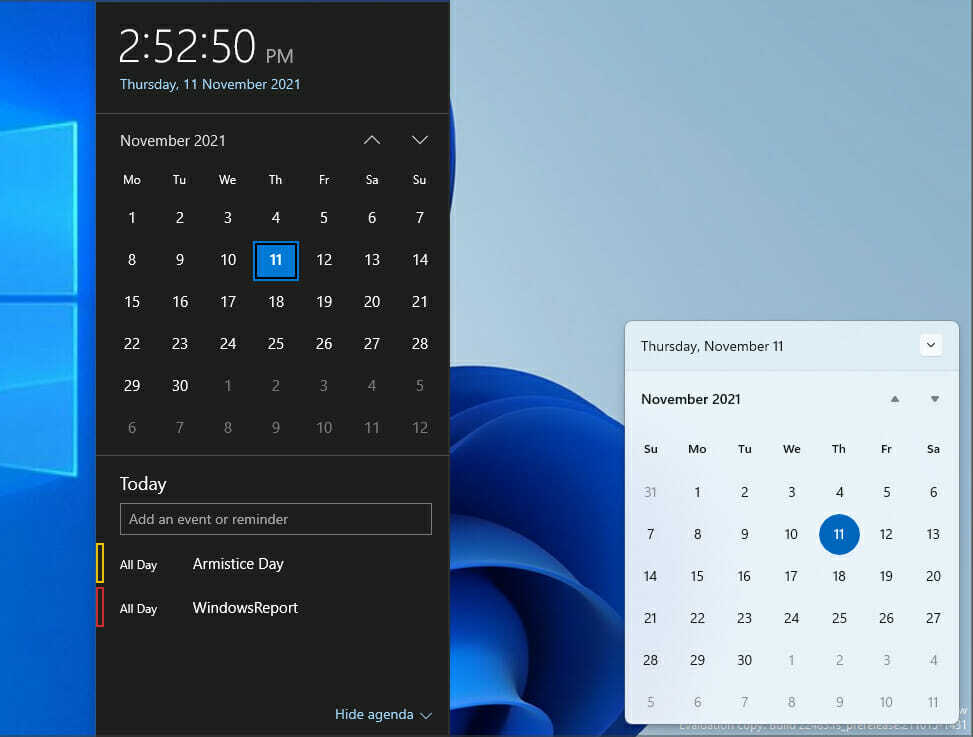
Če si želite ogledati ali dodati dogodke, je to edini način, da to storite prek aplikacije, ki je po našem mnenju korak nazaj.
Microsoft je odlično razbremenil vmesnik, vendar je bilo možnost, da si na hitro ogledate svoje dogodke, za mnoge zelo koristno.
- Aplikacije, ki prilagajajo opravilno vrstico
V prejšnjih različicah operacijskega sistema Windows so lahko aplikacije drugih proizvajalcev prilagodile vašo opravilno vrstico, kar vam omogoča, da imate drugačno uro ali nove ikone.
Po mnenju uporabnikov to ni več tako in nekatere aplikacije, ki so imele to funkcijo, morda ne bodo pravilno delovale v sistemu Windows 11.
- Aero Peek
To je funkcija, uvedena v operacijskem sistemu Windows 7, ki vam omogoča, da vidite namizje preprosto s premikanjem miške v spodnjem desnem kotu.
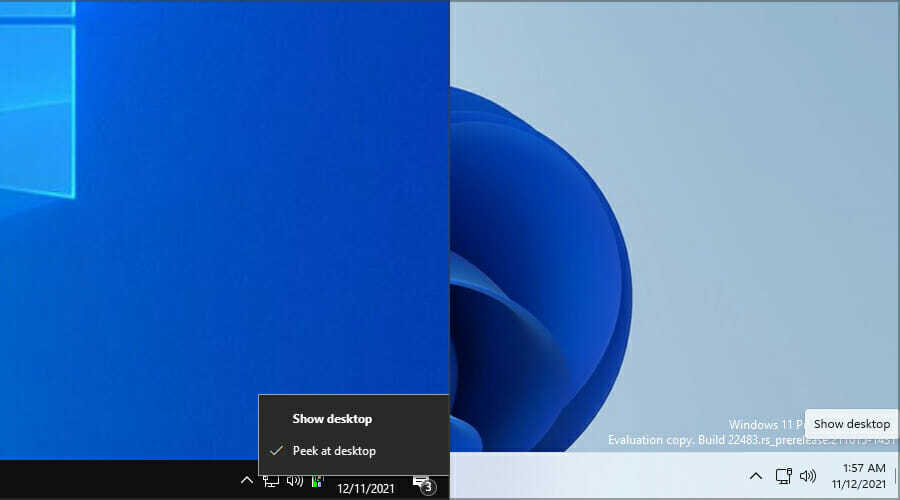
Ta možnost je bila prisotna v vseh prejšnjih različicah, vendar po našem mnenju ni bila preveč uporabna in je nikoli nismo uporabljali, zato predvidevamo, da je bila odstranjena, da bi očistili vmesnik.
Seveda lahko še vedno pomanjšate ali prikažete vsa odprta okna s klikom na spodnji desni kot.
- Način tabličnega računalnika
Način tabličnega računalnika ni več na voljo v sistemu Windows 11 in v hitrih nastavitvah ne najdete več njegove bližnjice. Če pa imate napravo z zaslonom na dotik, vas to ne bi smelo skrbeti.
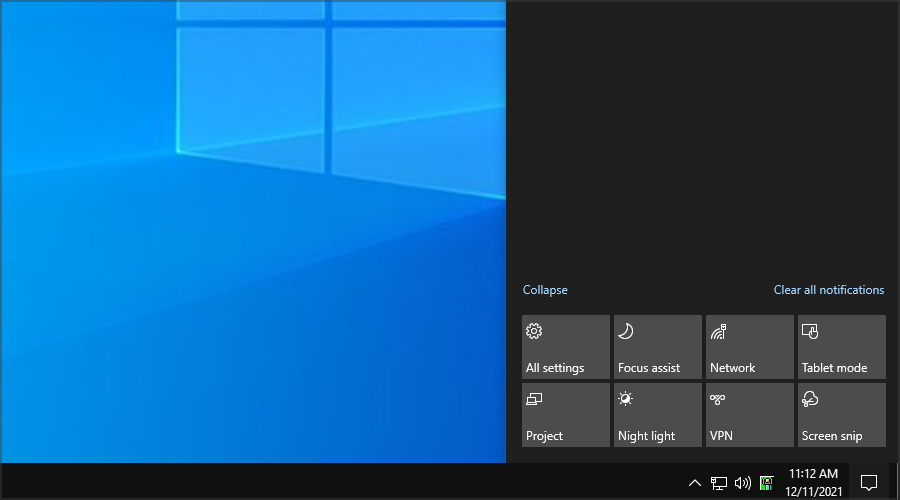
Nova različica ima več prostora, zato bi morala biti sposobna delati s tabličnimi računalniki, ne da bi se zanjo zanašala na specializiran način.
- Možnost onemogočanja iskanja Bing
Iskanje Windows vam ponavadi daje rezultate iz Binga, če v vašem računalniku ne najde tistega, kar iščete. Ta funkcija se nam nikoli ni zdela preveč uporabna, saj deluje samo z Microsoft Edge.
Zdi se, da nismo edini, saj so mnogi našli način, kako onemogočiti to funkcijo s spreminjanjem registra.
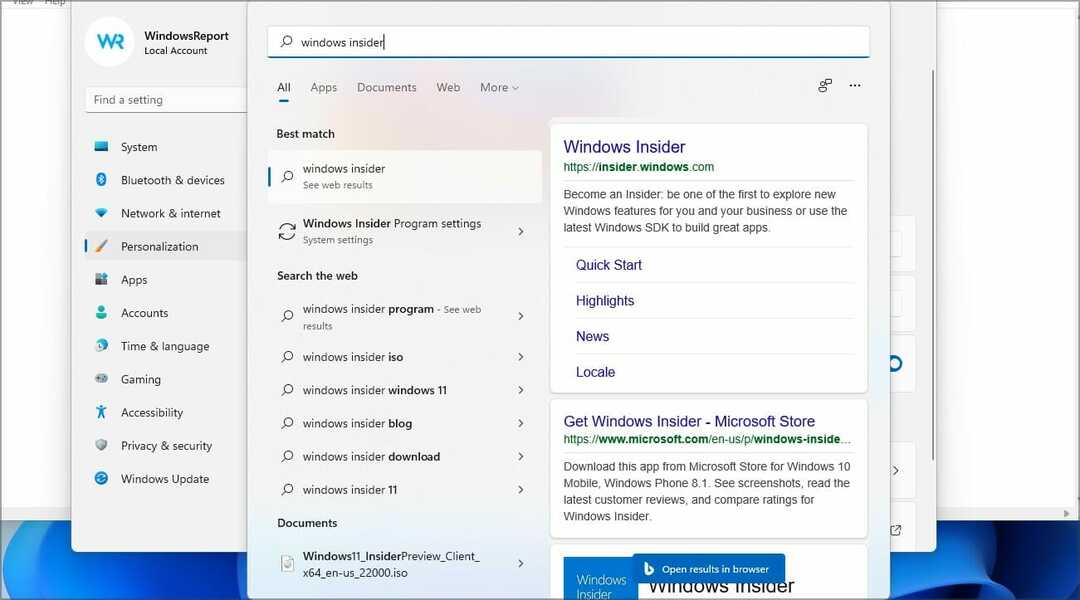
Zdi se, da je Microsoft odločen, da bo spletna iskanja ohranila del svojega operacijskega sistema, saj je bila ta rešitev popravljena. To pomeni, da ste obtičali z iskanjem Bing v sistemu Windows 11, ne glede na to, ali ga nameravate uporabljati ali ne.
Meni Start
- Žive ploščice
Žive ploščice so v sistemu Windows 11 popolnoma izginile, zato ne bodo zasedle dodatnega prostora, ko odprete meni Start.
Čeprav so bile uporabne, jih je večina delovala kot velike bližnjice, nekatere pa so omogočale ogled informacij na prvi pogled.
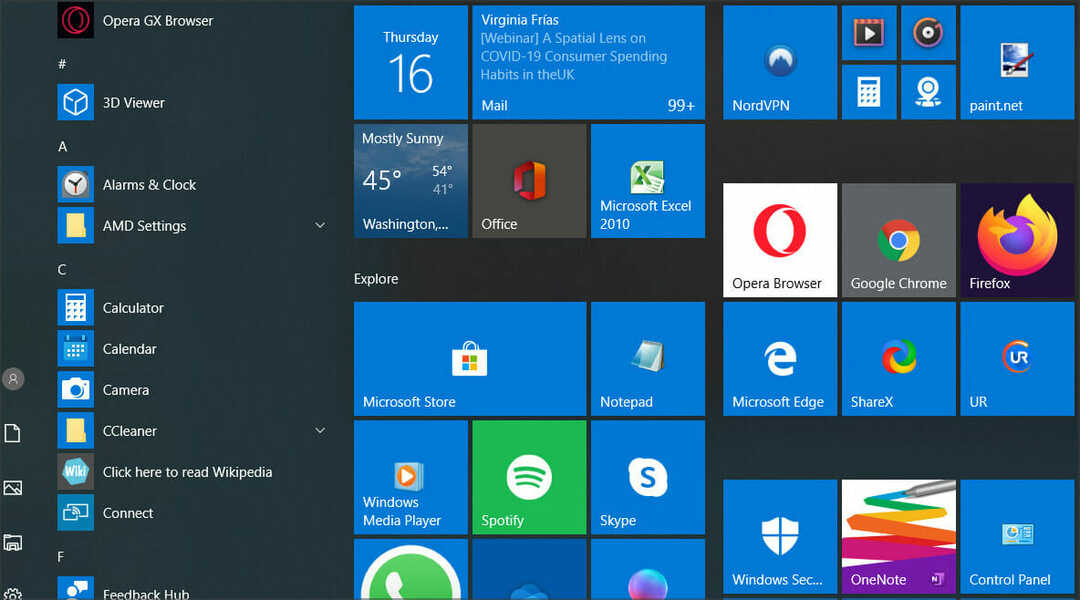
Če bi dodali več ploščic, bi zlahka zavzele polovico vašega menija Start, včasih pa bi to lahko bilo za uporabnike izjemno.
Zdaj so popolnoma izginili in menimo, da je ta sprememba na bolje, saj omogoča, da je meni Start videti manj nered.
- Skupine in mape aplikacij
Če ste imeli v meniju Start več pripetih aplikacij ali map, jih lahko organizirate v skupine ali mape.
Ta funkcija vam je omogočila, da ustvarite različne skupine in jih skupaj premikate po meniju Start. Kar zadeva mape, vam je to omogočilo, da združite več aplikacij ali ploščic, da prihranite prostor.
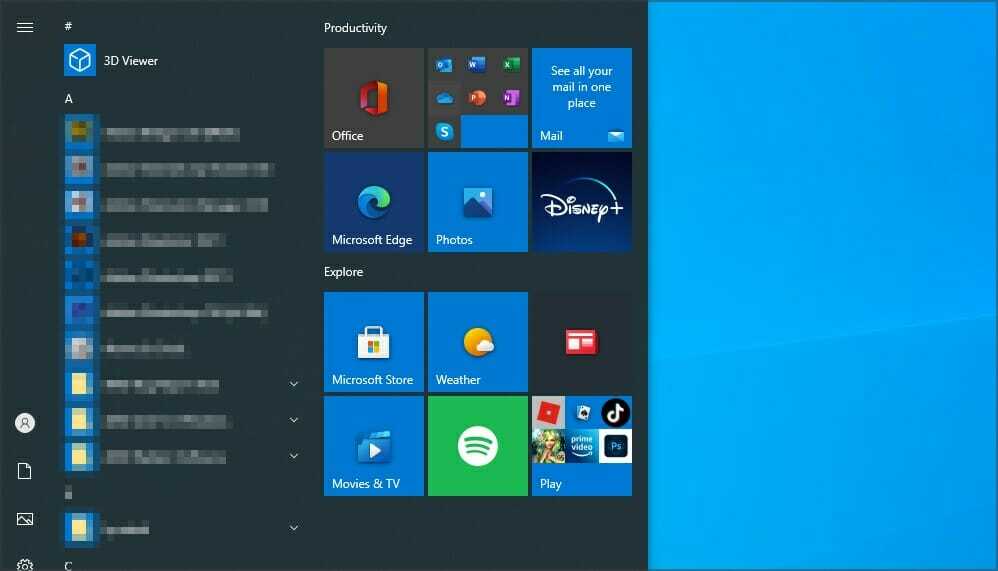
S prenovo menija Start ti dve funkciji ni več, in čeprav lahko pripnete aplikacije, ne bodo zavzamejo dodaten prostor, saj imajo svojo ploščo, zato vam ni treba ustvarjati skupin aplikacij ali map več.
- Spreminjanje velikosti menija Start
Windows 10 vam je omogočil, da spremenite velikost menija Start po želji, saj ste lahko spremenili velikost pripetih aplikacij in ploščic v živo.
Če bi dodali več elementov, bi vam kmalu zmanjkalo prostora, zato se je Microsoft odločil dodati možnost spreminjanja velikosti menija tako vodoravno kot navpično.
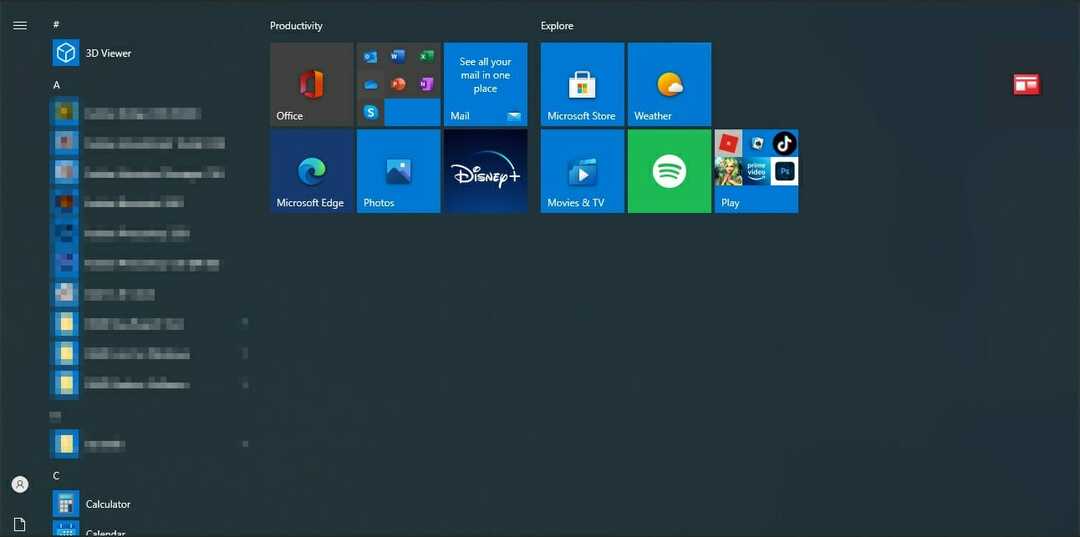
Ker živih ploščic ni več, je tudi možnost spreminjanja velikosti menija Start, trenutna različica pa ima fiksno velikost z manj neizkoriščenega prostora.
- Možnost pripenjanja nastavitev
Druga uporabna funkcija, ki je bila odstranjena, je možnost pripenjanja nastavitev v meni Start. To je uporabnikom omogočilo, da ustvarijo kratke hlače za določene razdelke v aplikaciji Nastavitve.
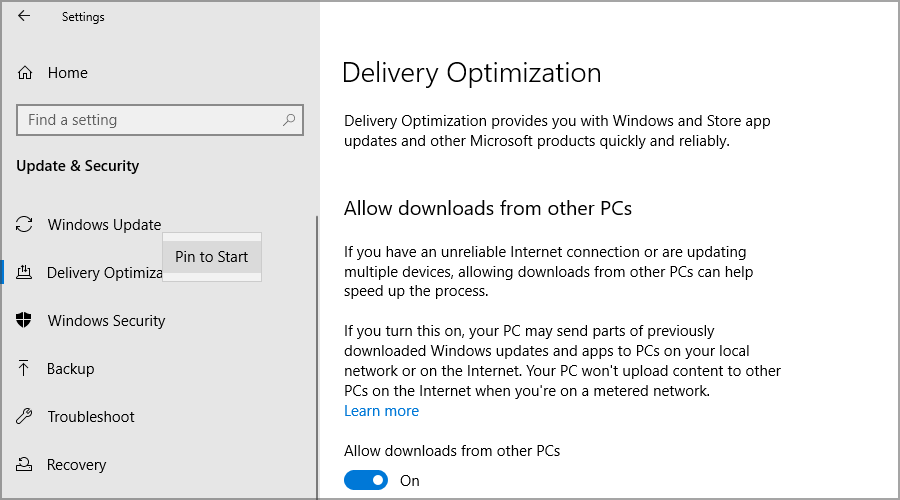
To je tako majhna, a neverjetno uporabna možnost, in čeprav zanjo ne ve veliko uporabnikov, smo prepričani, da jo bodo mnogi pogrešali.
- Celozaslonski meni Start
Druga odstranjena funkcija je možnost uporabe menija Start na celotnem zaslonu. To je bilo prvič predstavljeno v sistemu Windows 8 in ni bilo dobro sprejeto.
Vendar je Microsoft še vedno ohranil to funkcijo za uporabnike tabličnih računalnikov, vendar je uporabnikom omogočilo preklapljanje med običajno in celozaslonsko različico.

Z vsemi spremembami v meniju Start, aplikaciji in upravljanju naslovov se celozaslonska različica preprosto ne ujema z novim uporabniškim vmesnikom, zato je bila odstranjena.
Raziskovalec datotek
- Tračni meni
Meni Trak je popolnoma izginil iz Raziskovalca datotek v sistemu Windows 11, vse razpoložljive funkcije pa so zdaj pripete na vrh okna.
To je del Microsoftovega načrta za preoblikovanje uporabniškega vmesnika, in čeprav je novi File Explorer vizualno videti bolje, ikone zavzamejo več prostora na vrhu.
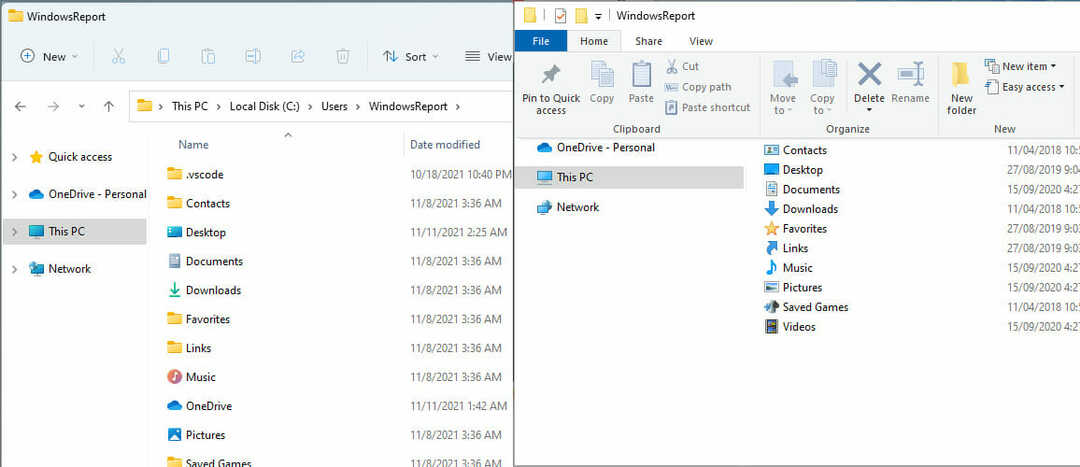
Večina funkcij je še vedno na voljo, vendar več, kot so zapisovanje diska, omejitev dostopa, zgodovina datotek, tiskanje in možnosti urejanja, ni več iz menija.
Odobravamo to spremembo, saj poenostavlja uporabniški vmesnik in ker je bil meni Trak redko uporabljen, ni čudno, da je bil odstranjen.
- Orodna vrstica za hitri dostop
Ena redko uporabljenih funkcij v sistemu Windows 10 je bila orodna vrstica za hitri dostop v File Explorerju. Z njegovo uporabo so lahko uporabniki izvajali osnovne ukaze, kot so kopiranje, lepljenje, preimenovanje, brisanje itd. iz orodne vrstice.
Ena od prednosti te orodne vrstice je bila njena velikost, in ker je bila tako majhna in tik ob imenu odprtega imenika, ni zahtevala dodatnega prostora.
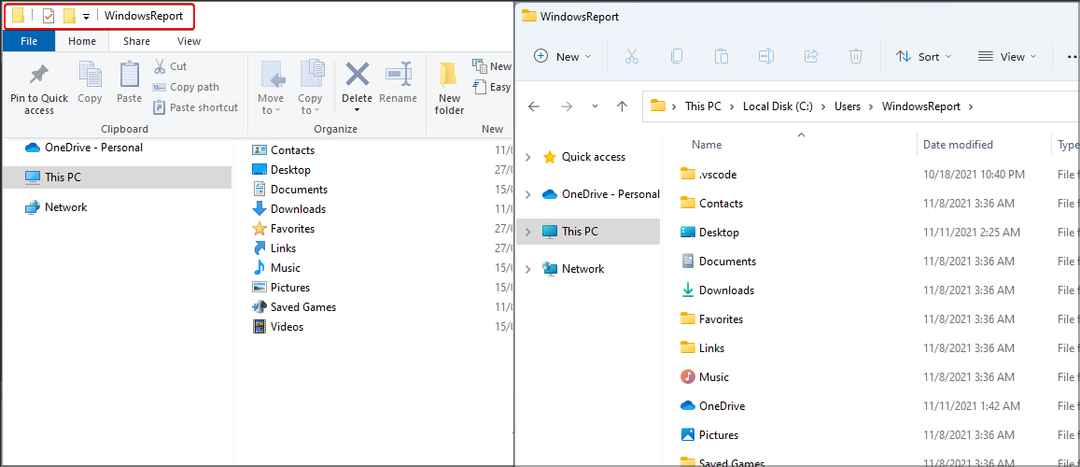
Vendar je to tudi eden od razlogov, zakaj ni bil tako pogosto uporabljen. Microsoft te funkcije ni popolnoma odstranil, ampak jo je namesto tega združil s funkcijami iz menija Trak v eno orodno vrstico.
Čeprav je prenovljena različica videti neverjetno, so ikone večje in nameščene pod imenom odprtega imenika ter zavzamejo dodaten prostor.
- Cortana
Čeprav Cortana ni uradno odstranjena iz sistema Windows 11, ni več privzeto omogočena in njene ikone ne boste niti videli v opravilni vrstici kot v prejšnjih različicah.
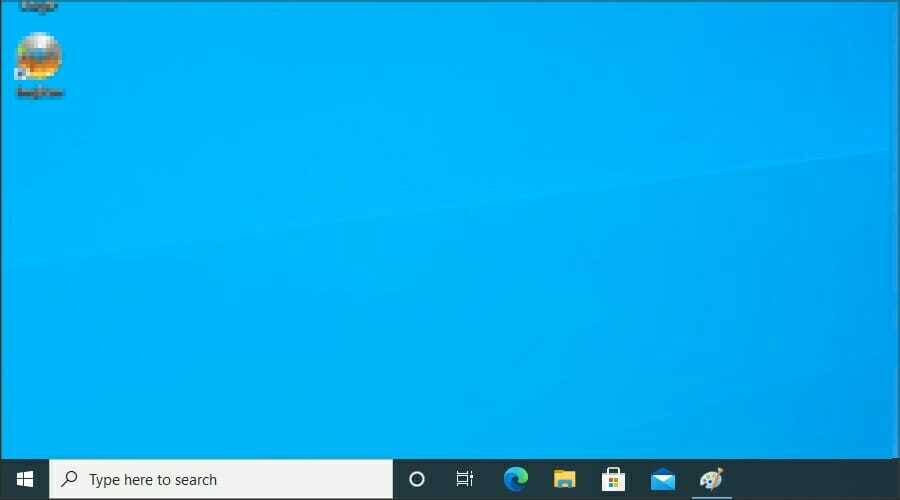
Sploh ne boste vedeli, da je tam, večinoma. Na našem testnem računalniku se je Cortana nekajkrat naključno pojavila med pogovorom z drugimi ljudmi.
Vzroka ne moremo določiti, ker smo uporabili privzete nastavitve, zato domnevamo, da gre le za nenavadno napako sistema Windows.
- Tukaj odprite okno PowerShell
To je še ena majhna funkcija, ki je bila odstranjena v sistemu Windows 11. Ko odprete kontekstni meni, vam omogoča, da odprete ta imenik v PowerShell.
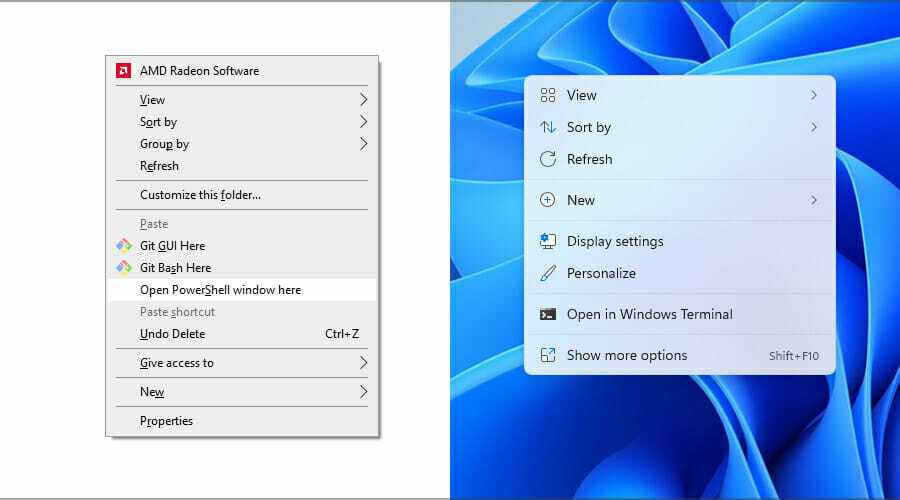
Namesto te funkcije smo dobili Open v terminalu Windows, ki opravlja enako delo. To ne pomeni, da PowerShell ni več v sistemu Windows 11.
Še vedno ga lahko uporabljate znotraj terminala, vendar ni več privzeto orodje ukazne vrstice, kot v sistemu Windows 10.
- Manjkajo sličice map
V prejšnji različici sistema Windows, če ste imeli v imeniku kakšne slike, bi se prikazale kot sličica te mape.
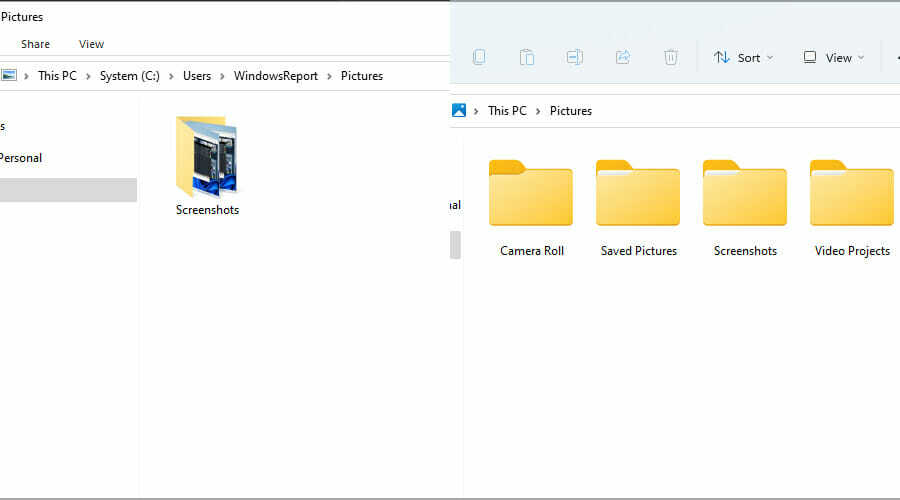
To je bila uporabna funkcija, vendar ni imela podpore za prilagajanje, in če je niste želeli uporabiti, bi jo lahko preprosto onemogočili.
Windows 11 je to funkcijo odstranil, da bi bil dizajn bolj enoten, tako da ni več sličic za mape.
- Možnost shranjevanja iskanj
V preteklosti je bilo mogoče iskanja iz File Explorerja shraniti kot bližnjice in jih znova uporabiti. Te funkcije nikoli nismo uporabljali, saj je nekoliko skrita, vendar smo prepričani, da je to storilo veliko uporabnikov.
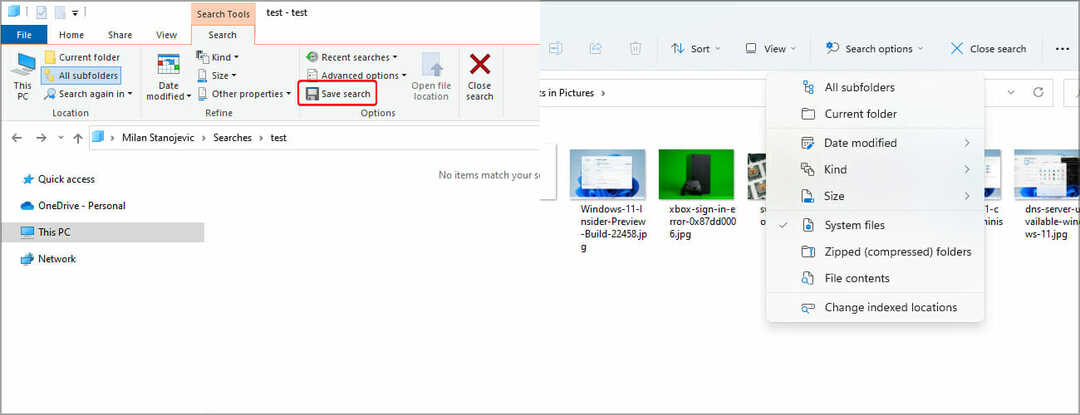
Kolikor vemo, te možnosti ni več iz sistema Windows 11, saj se v File Explorerju ne pojavlja več.
Nastavitve
- Možnost hitrega spreminjanja privzetih aplikacij
V prejšnji različici sistema Windows je bila sprememba privzetih aplikacij preprosta. Imeli ste več glavnih kategorij, kot so predvajalnik glasbe, pregledovalnik fotografij, spletni brskalnik itd.
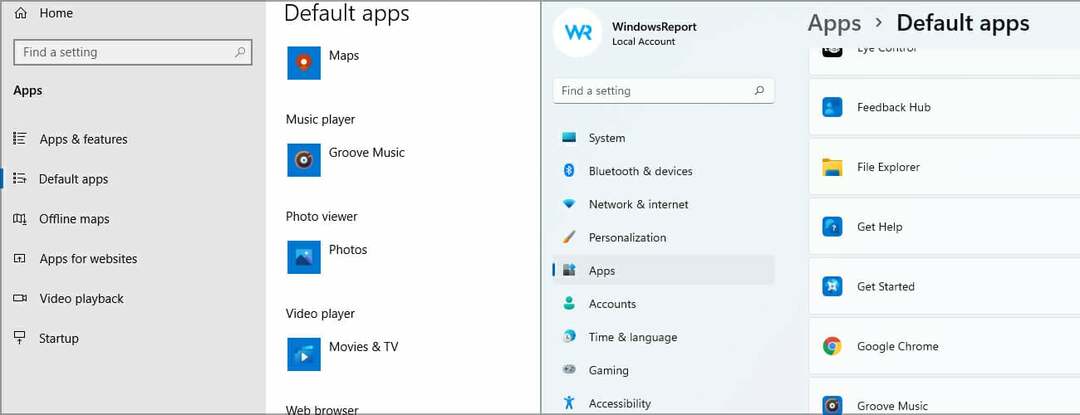
To vam je omogočilo, da v nekaj sekundah spremenite privzete aplikacije. Vendar to ni več tako, kategorije so izginile, zato morate ročno izbrati vrsto datoteke in zanjo dodeliti privzeto aplikacijo.
To je lahko dolgočasno in postopek, ki je trajal nekaj sekund, zdaj traja nekaj minut. Za več informacij predlagamo, da obiščete našo kako nastaviti privzete aplikacije v sistemu Windows 11 vodnik.
- Časovnica
Časovna os je funkcija, ki vam omogoča ogled vseh nedavno odprtih dokumentov v zadnjih nekaj tednih, kar vam omogoča enostavno vrnitev nanje.
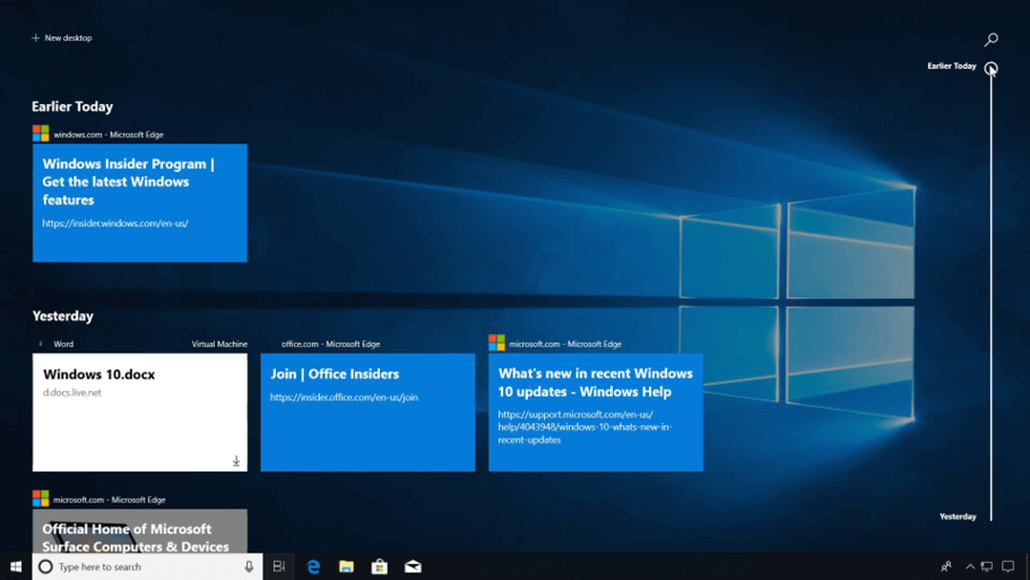
Čeprav se to sliši zanimivo, te funkcije nikoli nismo veliko uporabljali. Podpora za sinhronizacijo je bila prisotna, vendar je bila pred kratkim odstranjena iz neznanih razlogov.
Zdi se, da je Microsoft pripravljen izklopiti časovnico, zato ni čudno, da tega ne vidimo v sistemu Windows 11.
- Možnost onemogočiti vse aplikacije v ozadju
V sistemu Windows 10 je bila uporabna majhna možnost, ki vam je omogočila, da izberete, katere univerzalne aplikacije se lahko izvajajo v vašem ozadju.
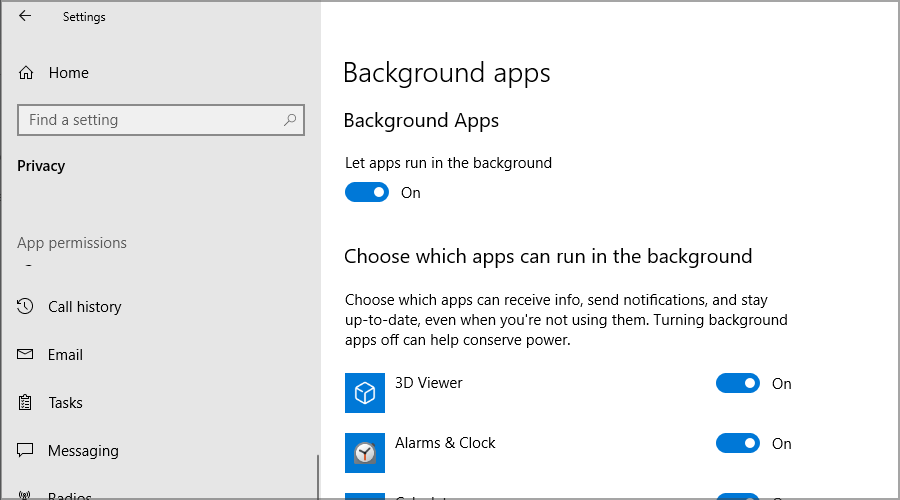
Če želite prihraniti nekaj baterije ali ne želite, da se vaš sistem samodejno posodablja in pošilja obvestila iz teh aplikacij, bi jih lahko preprosto onemogočili.
To je manjša, a uporabna funkcija in nismo prepričani, zakaj se je Microsoft odločil, da jo odstrani.
- Možnost uporabe lokalnega računa v domači izdaji
Za uporabo domače različice sistema Windows 11 morate imeti Microsoftov račun, saj ga ni mogoče uporabljati z lokalnim.
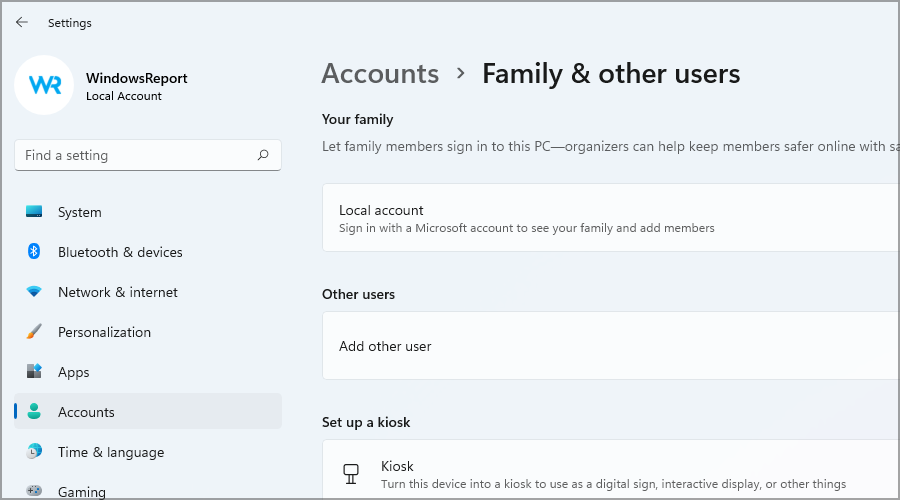
To je nenavadna sprememba in v prejšnji različici vam ni bilo treba uporabljati Microsoftovega računa, če tega niste želeli.
Na srečo to vpliva samo na različico Home, na Pro in Enterprise uporabnike pa to ne vpliva.
- Sinhronizacija ozadja namizja
Če uporabljate Microsoftov račun na več napravah Windows, se ozadje namizja ne bo več sinhroniziralo.
To je tako majhna sprememba, ki bi lahko povzročila nevšečnosti nekaterim uporabnikom, in ne moremo povedati, zakaj je Microsoft odstranil to funkcijo.
- Hitro stanje na zaklenjenem zaslonu
V prejšnjih različicah ste lahko na zaklenjenem zaslonu prikazali informacije iz nekaterih univerzalnih aplikacij.
To je vključevalo podrobne informacije iz enega vira in kratek pregled iz več drugih aplikacij. Vendar je bila funkcija spremenjena.
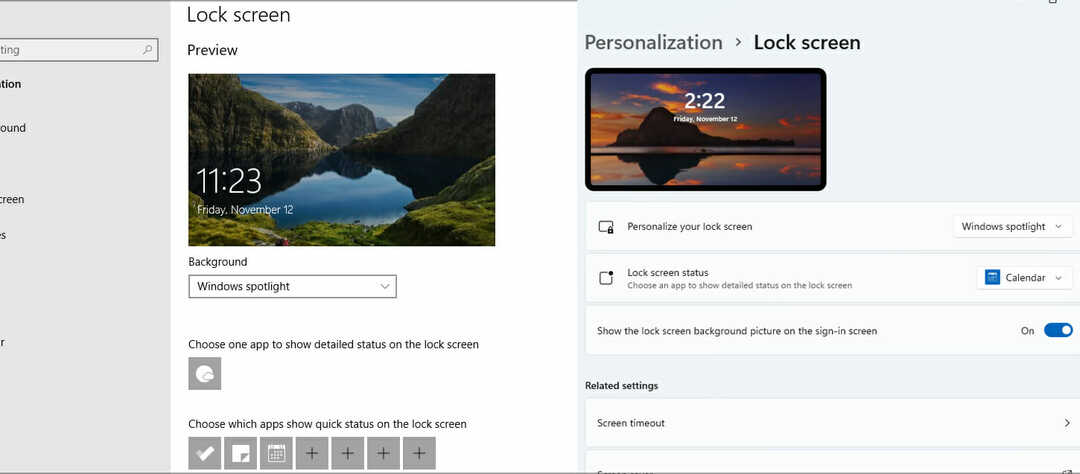
V sistemu Windows 11 lahko vidite informacije samo iz ene aplikacije in ne morete več videti hitrih statusov.
- Več aplikacij v načinu kioska
Način kioska je posebna funkcija, ki vam omogoča zagon le nekaj aplikacij v predstavitvenem načinu. V sistemu Windows 10 lahko spremenite konfiguracijske datoteke in v tem načinu zaženete več aplikacij.
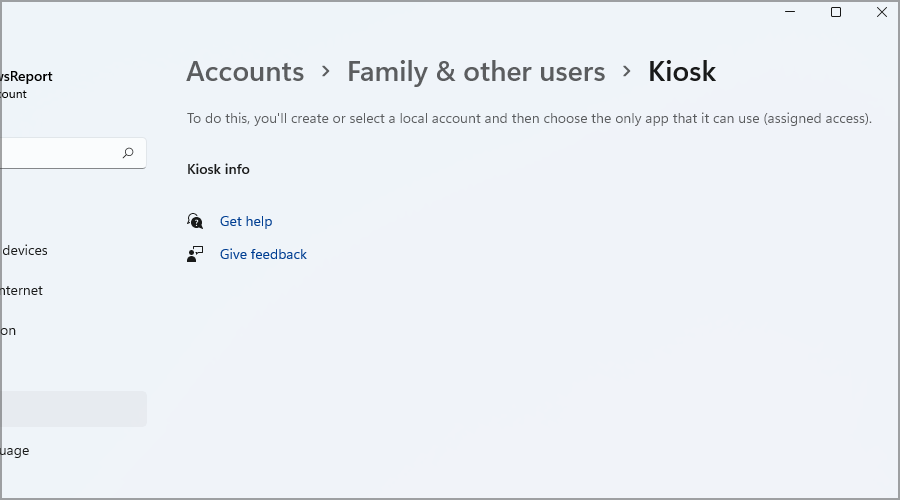
Windows 11 to spremeni in vam omogoča, da zaženete samo eno aplikacijo. Te funkcije nikoli nismo uporabljali in večina uporabnikov verjetno nima tehničnega znanja za pravilno nastavitev te funkcije, zato ni čudno, da je bila odstranjena.
- internet Explorer
V zadnjih letih si je Microsoft močno prizadeval, da bi umaknil Internet Explorer in Edge postal privzeti brskalnik.
Z najnovejšo izdajo Internet Explorerja končno ni več, zato boste morali uporabiti drugega spletni brskalnik za Windows 11.
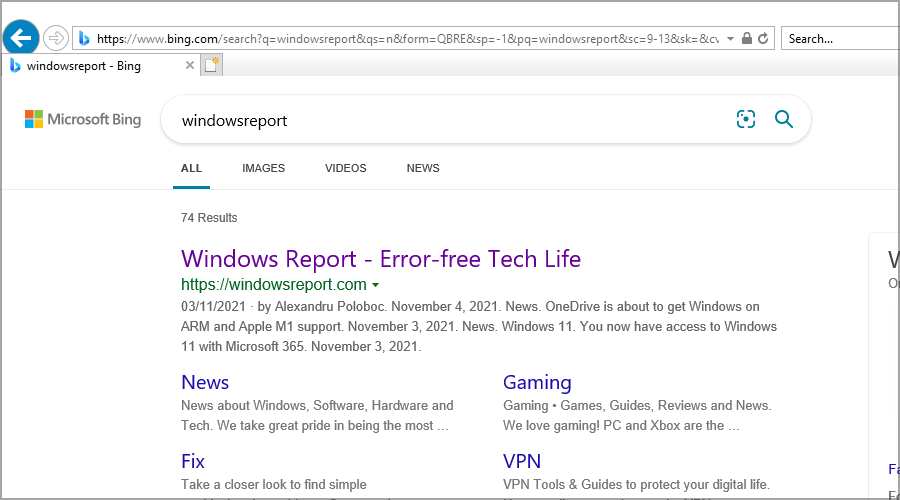
Vendar pa obstaja način, da omogočite Internet Explorer v sistemu Windows 11, ki vam omogoča ogled strani v istem stroju za upodabljanje.
- S Mode v različici Professional
Če niste seznanjeni, je način S sistema Windows posebna funkcija, ki poganja vaš sistem samo s privzetimi nastavitvami in aplikacijami iz trgovine Microsoft Store.
Običajno je omogočen na napravah nižjega cenovnega razreda ali pri uporabnikih, ki potrebujejo dodatno varnost. Ta funkcija se nam je zdela precej omejujoča, tako kot številni uporabniki, zato jo je Microsoft naredil izključno za domače izdaje sistema Windows 11.
- Pregledovalnik 3D in slikanje 3D
Ti dve funkciji sta popolnoma odstranjeni iz sistema Windows 11, če pa ju še vedno želite uporabljati, lahko to storite iz trgovine Microsoft Store.
Če niste seznanjeni, je bil Paint 3D orodje, ki vam je omogočilo ustvarjanje preprostih 3D modelov, medtem ko 3D Viewer vam omogoča ogled vseh vrst modelov.
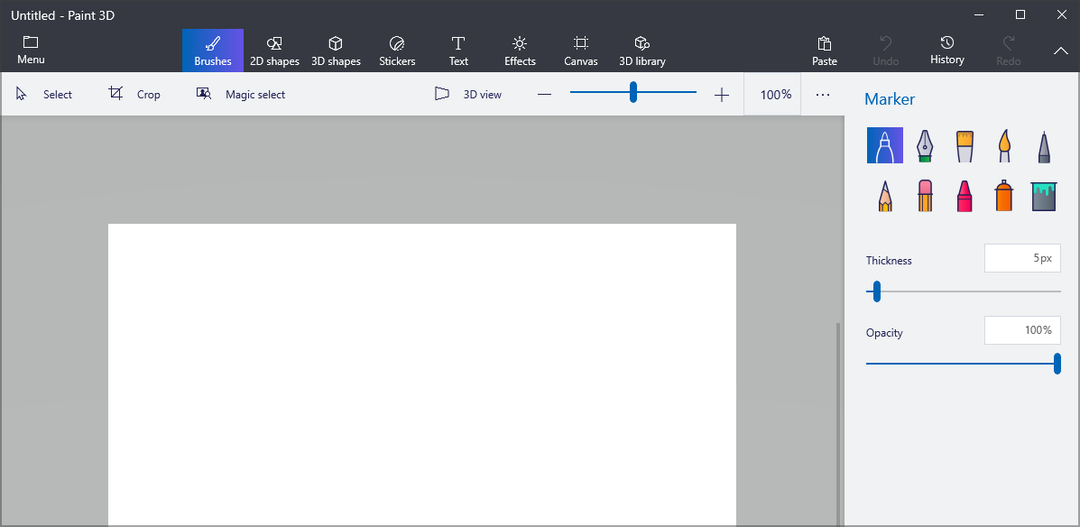
Ti dve aplikaciji sta imeli svoje občinstvo, vendar večina rednih uporabnikov verjetno nikoli ni uporabila nobene od njiju, zato so bili odstranjeni.
- OneNote za Windows 10
OneNote je verjetno ena najbolj uporabnih aplikacij za beleženje, vendar ni na voljo v sistemu Windows 11 iz škatle.
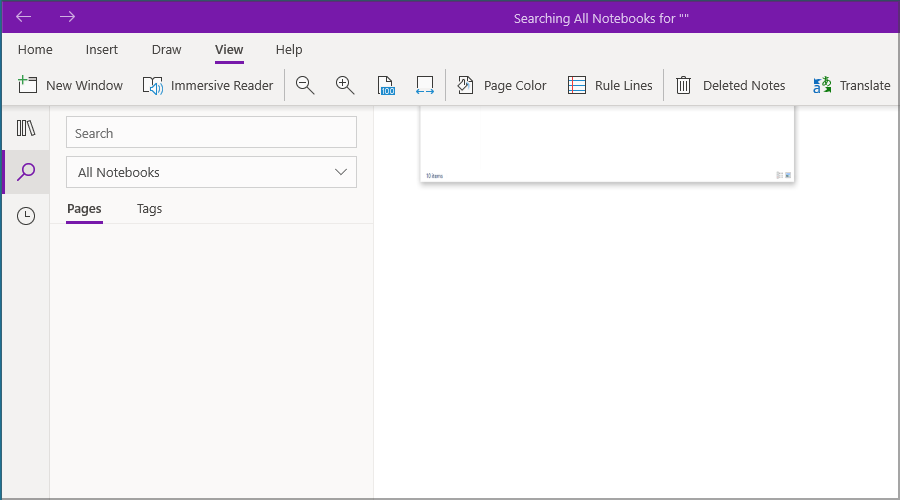
Če ga želite uporabiti, ga morate najprej prenesti iz trgovine Microsoft Store. Imamo tudi vodnika kako omogočiti OneNote v sistemu Windows 11, zato si ga ne pozabite ogledati.
- Skype
Skype je še ena funkcija, ki je bila odstranjena iz sistema Windows 11 in ni vnaprej nameščena kot v prejšnji različici.
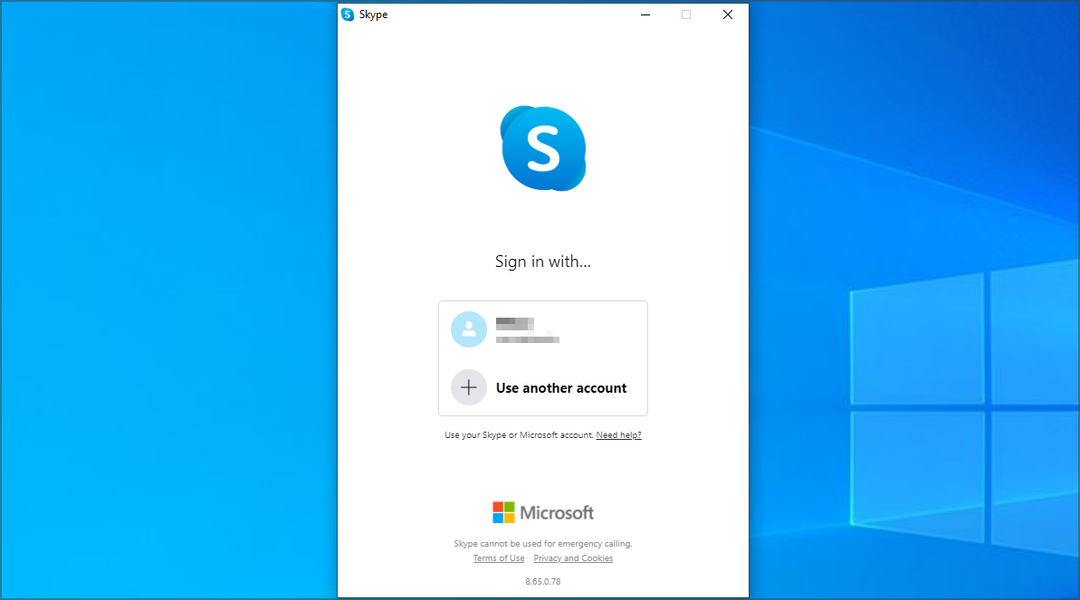
Seveda, če želite uporabljati Skype, ga lahko vedno prenesete in imamo odličen vodnik kako omogočiti Skype v sistemu Windows 11 ki vam lahko da več informacij.
Microsoft Teams je zavzel svoje mesto, in če ga ne poznate, boste morda želeli preveriti enega od naših starejših člankov in izvedeti več o Microsoft Teams.
Kako dolgo lahko uporabljam Windows 10?
Windows 10 bo uradno podprt do 14. oktobra 2025. Po tem datumu Microsoft ne bo izdal nobenih varnostnih posodobitev ali popravkov zanj.
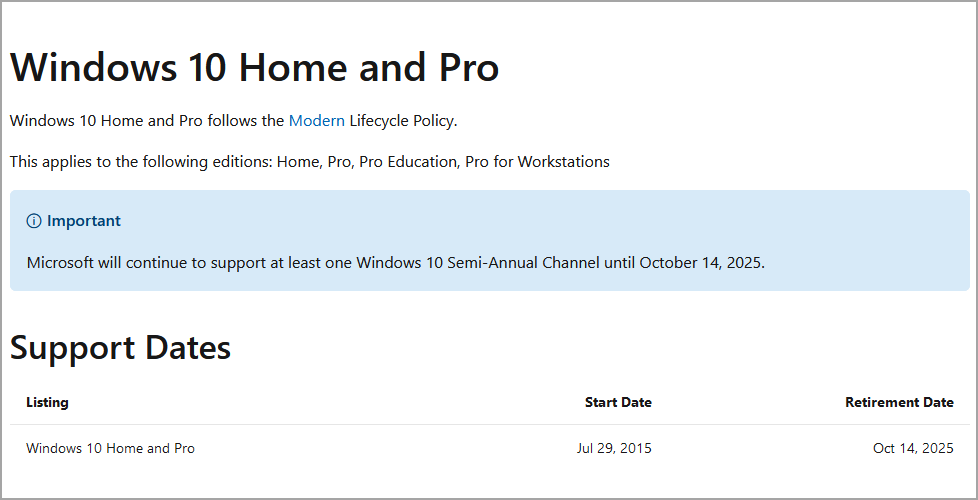
Ne pozabite, da ko se bliža datum upokojitve, bodo nekateri razvijalci morda opustili podporo za to različico, zato boste morali prej ali slej nadgraditi na Windows 11, če jih želite še naprej uporabljati programsko opremo.
Ali bo vsa moja programska oprema delovala v sistemu Windows 11?
Vsaka novejša aplikacija bi morala delovati v sistemu Windows 11 brez težav. Do zdaj nismo naleteli na težave z združljivostjo.
Vendar pa podedovana programska oprema, ki že leta ni bila posodobljena, morda ne bo delovala pravilno z novo različico. To ni težava z operacijskim sistemom Windows 11, saj se to zgodi vsakič, ko je izdana nova različica operacijskega sistema.
Windows 11 je velik korak od svojega predhodnika in je prinesel številne spremembe za izboljšanje vmesnika in uporabniške izkušnje.
Da bi to dosegli, je bilo treba odstraniti nekatere funkcije. S tem nismo zadovoljni, skupaj s številnimi drugimi uporabniki, in upamo, da se bodo nekatere funkcije vrnile nazaj.
Želite izvedeti več o spremembah v sistemu Windows 11? Če je tako, naše Vodnik za Windows 11 proti Windows 10 je odličen kraj za začetek.
Katero lastnost najbolj pogrešate? Delite svoje misli z nami v spodnjem razdelku za komentarje.